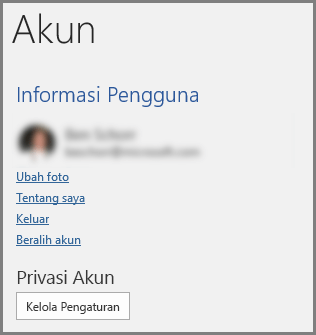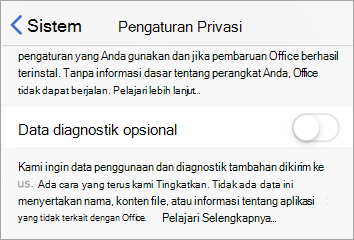Anda berharap Microsoft 365 aman dan berfungsi dengan baik. Untuk memenuhi harapan ini, kami mengumpulkan data diagnostik saat Anda menggunakan Microsoft 365 dan OneDrive yang membantu kami menemukan dan memperbaiki masalah, mengidentifikasi dan mengurangi ancaman, serta meningkatkan pengalaman Anda. Data ini tidak menyertakan nama atau alamat email Anda, konten file Anda, atau informasi tentang aplikasi yang tidak terkait dengan Microsoft 365 atau OneDrive.
Di bawah kendali Anda
Ada dua tingkat data diagnostik: Diperlukan dan Opsional.
Catatan: Data diagnostik mungkin berisi "data pribadi" seperti yang dijelaskan oleh Pasal 4 GDPR Eropa, tetapi tidak berisi nama, alamat email Anda, atau konten apa pun dari file Anda. Semua data diagnostik yang dikumpulkan Microsoft selama penggunaan aplikasi dan layanan Microsoft 365 disamarkan, seperti yang dijelaskan dalam ISO/IEC 19944-1:2020, bagian 8.3.3.
Data diagnostik Wajib
Data diagnostik diperlukan adalah sejumlah minimum data yang perlu kami kumpulkan agar produk tetap aman, terkini, dan berfungsi seperti yang diharapkan. Misalnya, jika aplikasi Microsoft 365 mengalami crash, detail tertentu tentang crash, yang membantu kami mendiagnosis dan memperbaiki masalah, dikumpulkan.
Di Mac, Microsoft Automatic Update adalah salah satu contoh layanan yang harus mengumpulkan data yang diperlukan untuk menjaga perangkat lunak Microsoft yang diinstal -- seperti Edge, Defender, Intune, Skype for Business atau Desktop Jarak Jauh -- terkini. Misalnya, jika pembaruan perangkat lunak tidak berhasil diselesaikan, kami harus dapat memecahkan masalah tersebut.
Untuk informasi mendetail tentang data diagnostik wajib, lihat Data diagnostik wajib untuk Office.
Data diagnostik opsional
Data diagnostik opsional adalah data yang dapat Anda pilih untuk diberikan, data ini membantu kami membuat penyempurnaan produk dan menyediakan informasi yang disempurnakan untuk membantu kami mendiagnosis dan memperbaiki masalah. Sebagai contoh, mempelajari berapa lama yang diperlukan untuk menampilkan versi gambar mini slide PowerPoint sehingga kami dapat menyempurnakan kinerja fitur tersebut.
Data diagnostik opsional juga dapat digunakan secara agregat untuk melatih dan meningkatkan pengalaman yang didukung oleh pembelajaran mesin, seperti tindakan yang direkomendasikan, prediksi teks, dan bantuan kontekstual.
Jika Anda memilih untuk mengirimkan data diagnostik opsional, data tersebut juga akan dikumpulkan beserta data diagnostik yang diperlukan.
Data diagnostik opsional memerlukan persetujuan Anda, dan Anda dapat mengaktifkannya saat menginstal dan menyiapkan Microsoft 365, atau yang lebih baru dengan mengunjungi pengaturan Privasi Akun dari aplikasi Microsoft 365 apa pun.
Untuk informasi mendetail tentang data diagnostik opsional, lihat Data diagnostik opsional untuk Office.
Pilih pengaturan data diagnostik Anda
Penting: Cara ini berlaku untuk Microsoft Office versi 1904 atau yang lebih baru.
Di Word,Excel,PowerPoint,Outlook,OneNote,Project, atau Visio:
-
Masuk ke File > Akun > dan di bawah Privasi Akun pilih Mengelola Pengaturan.
-
Pilih tingkat data diagnostik yang sesuai dengan Anda.
Pengaturan yang Anda pilih juga akan menjelajah ke perangkat lain yang mungkin Anda gunakan.
DiWord,Excel,PowerPoint,Outlook, atauOneNote:
-
Masuk ke preferensi aplikasi (misalnya Word > Preferensi), lalu pilih Privasi.
-
Pilih tingkat data diagnostik yang sesuai dengan Anda.
Pengaturan yang Anda pilih juga akan menjelajah ke perangkat lain yang mungkin Anda gunakan.
DiWord,Excel,PowerPoint,Outlook,OneNote, atau Visio:
-
Masuk ke Pengaturan > Pengaturan Privasi.
-
Pindahkan tombol alih Data Diagnostik Opsional ke aktif atau nonaktif.
Catatan:
-
Jika Anda menggunakan Microsoft 365 dengan akun kerja atau sekolah, administrator Anda mungkin telah mengonfigurasi pengaturan apa yang dapat Anda ubah.
-
Jika Anda adalah administrator untuk organisasi Anda, lihat Gambaran umum kontrol privasi untuk informasi selengkapnya tentang pengaturan data diagnostik yang tersedia untuk Anda.